Доступно обновление для Dreamweaver CC
Дополнительные сведения см. в разделе Обзор новых функций.
В связи с изменением потребностей профессионалов в области обработки видео и авторов контента мы прекращаем поддержку Adobe Prelude. С 8 ноября 2021 г. продукт Prelude больше не будет доступен на сайте Adobe.com. Дополнительную информацию и инструкции по загрузке Prelude в период поддержки см. в часто задаваемых вопросах.


Доступно обновление для Dreamweaver CC
Дополнительные сведения см. в разделе Обзор новых функций.
Теперь можно использовать палитру цветов для выбора широкого диапазона цветов в таких компонентах Dreamweaver, как Конструктор CSS, панель «Ресурсы» и «Настройки».
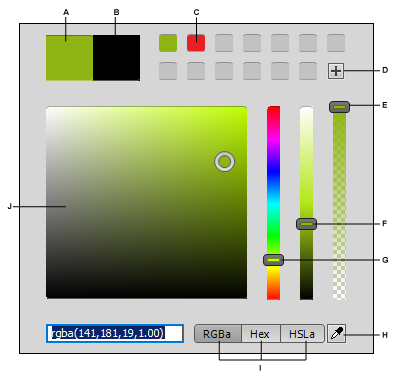
A. Выбранный цвет B. Исходный цвет C. образец цвета D. Добавить образец цвета E. Шкала непрозрачности F. Шкала яркости G. Шкала цвета H. Инструмент «Пипетка» I. Цветовые модели J. Контейнер цвета
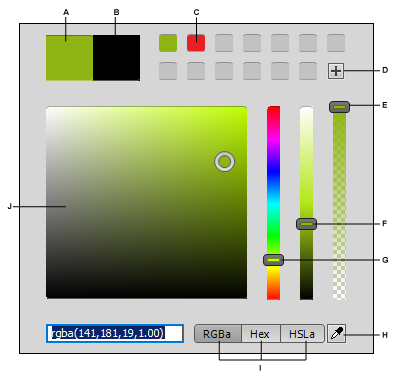
Новая палитра цветов в Dreamweaver позволяет:
Теперь можно синхронизировать комбинации клавиш и специальные среды с помощью облака (и другого компьютера, на котором установлен Dreamweaver СС и такая же ОС).
Сочетания клавиш и сред устанавливаются для синхронизации по умолчанию. Можно не синхронизировать их, отменив выбор параметров в диалоговом окне настроек.
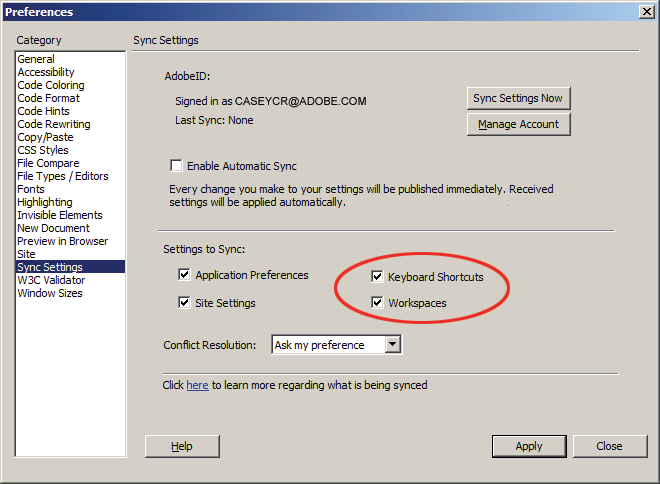
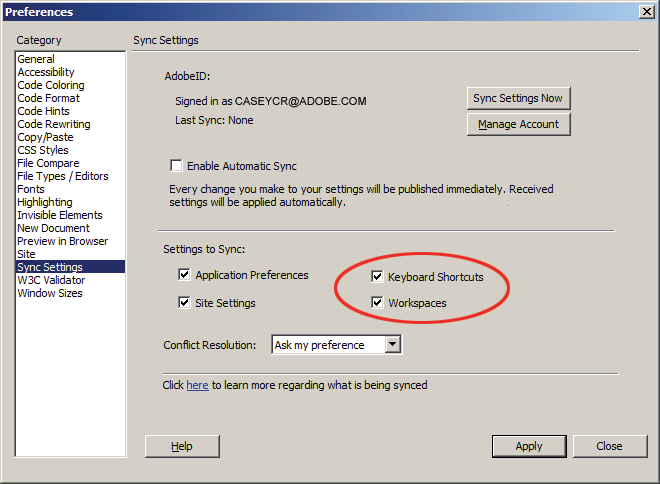
Кнопка «ОК» в диалоговом окне «Установки» заменена на кнопку «Применить», чтобы можно было изменять настройки в нескольких категориях и применять изменения, не закрывая диалоговое окно.


При редактировании свойств селектора CSS в версиях до Dreamweaver 13.1 было невозможно определить элементы страницы, на которые повлияют изменения.
Теперь, используя интерактивное выделение, можно легко определить элементы страницы, связанные с селектором CSS. Затем можно продолжить редактирование свойств, а если нужно изменить свойства только определенного элемента, то создается новый селектор CSS для этого элемента и затем редактируются его свойства.
Дополнительные сведения см. в разделе Определение элементов страницы, связанных с селектором CSS.
В Dreamweaver применена функция сохранения и восстановления контекста для сохранения исходного контекста панели конструктора CSS при всех операциях редактирования/добавления/удаления.
Ранее при редактировании или добавлении свойства в селекторе в вычисляемом списке селекторов панель свойств переключалась на вычисляемый список свойств. Редактирование или удаление значений полей обычно смещало блок свойств полей вниз.
Сохранение и восстановление контекста устраняет эти проблемы.
Увидеть в действии сохранение и восстановление контекста можно в следующих сценариях.
Помимо этого вы увидите, что редактирование и добавление свойств в селекторе в вычисляемом списке селекторов и редактирование или удаление значений полей работает еще лучше.
Номера строк, в которых имеется IP-адрес, выделяются в представлении кода, интерактивном коде, представлении конструктора, интерактивном просмотре и в инспекторе кода. Номера строк также выделяются в случае синтаксических ошибок.
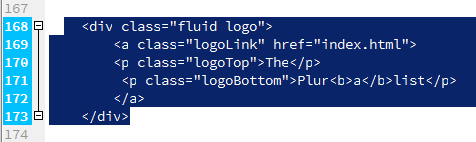
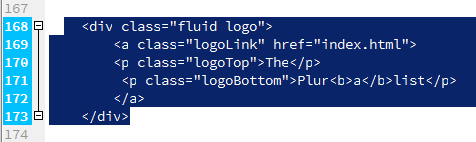


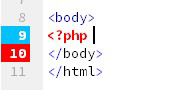
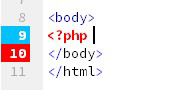
Теги, в которых есть точки вставки (IP), выделяются. Если IP есть в открывающем теге, закрывающий тег также выделяется, и наоборот. Выделение работает с щелчком мышью, а также с клавишами навигации. Выделение тегов работает с интерактивным кодом и инспектором кода.




Цвет выделения тегов можно изменить в настройках (цвета кода).
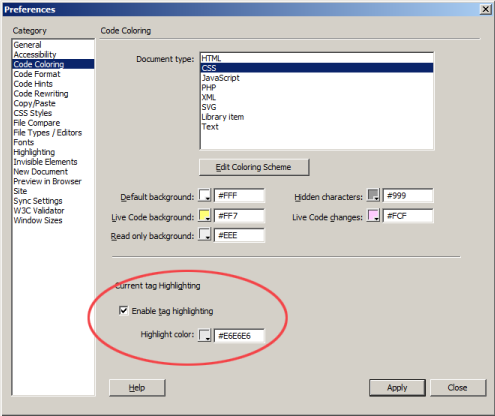
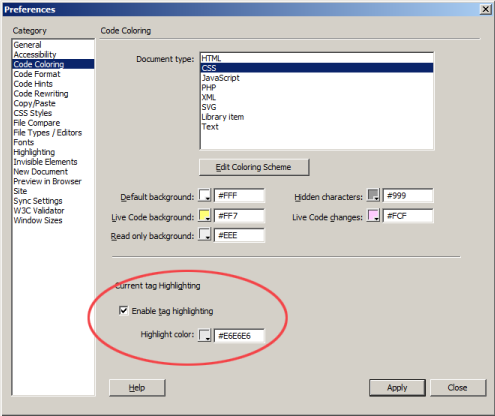
Подсказки кода для класса и идентификаторы, присутствующие в родительских html-файлах, теперь можно увидеть в файлах CSS, LESS, SASS, SCSS вместе с встроенным тегом стиля.
Dreamweaver предоставляет подсказки кода при печати, или # в соответствующем файле CSS, или во встроенных тегах стиля родительского файла HTML.
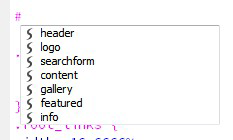
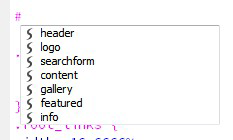
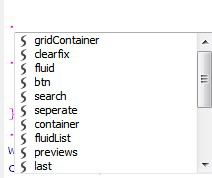
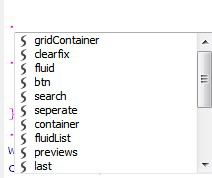
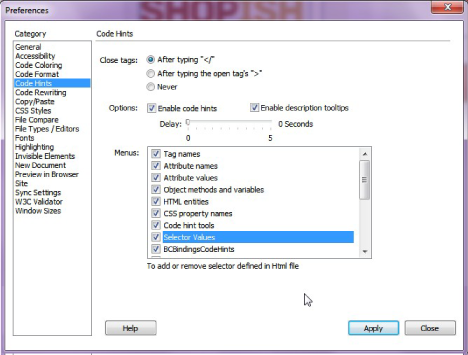
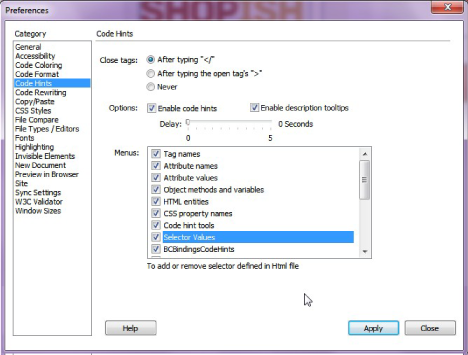
Сочетания клавиш можно настроить в разделе «Редактирование» > «Комбинации клавиш» > «Команды» > «Редактирование кода».
Пакет Dreamweaver теперь интегрирован с инфраструктурой CEF (Chromium Embedded Framework), программой с открытым исходным кодом на основе проекта Google Chromium. Эта интеграция позволяет Dreamweaver управлять загрузкой ресурсов, навигацией контекстными меню, печатью и другими функциями, используя преимущества производительности и новых технологий HTML5, доступных в браузере Google Chrome.
Дополнительные сведения см. в разделе Интеграция с CEF.
Примечание. Из-за интеграции с CEF необходимо изменить способ применения <mm:browsercontrol> во время разработки расширения. Подробные сведения см. в этой статье.
Полная поддержка PHP 5.4 (без синтаксических ошибок).
Новые возможности Adobe Extension Manager 7.1 облегчают загрузку расширений и поддержание их актуальности.
Расширение, предлагаемое через Extension Manager, теперь может предоставить ссылку на обновления, указывающую на данные обновления на сервере обновления поставщика. Extension Manager показывает обновления, которые доступны в этом местоположении, и позволяет пользователю запускать обновления. Можно обеспечить загрузку URL-адреса для пакета ZXP — в этом случае Extension Manager автоматически выполняет загрузку и установку. Или можно указать на страницу с инструкциями, позволяющими пользователю загрузить и установить обновление вручную.




Создание красивых веб-сайтов в Dreamweaver
Создавайте дизайн, пишите код и управляйте динамическими веб-сайтами с помощью многофункционального инструмента.